win10如何安装pr|win10安装pr的方法分享
发布时间:2018-03-14 18:30:48 浏览数: 小编:jiwei
Adobe Premiere是一款编辑画面质量比较好的软件,有较好的兼容性,且可以与Adobe公司推出的其他软件相互协作。目前这款软件广泛应用于广告制作和电视节目制作中。 最近有win10用户在安装Adobe Premiere Pro是遇到了困难,接下来小编就给大家分享win10安装pr的方法。
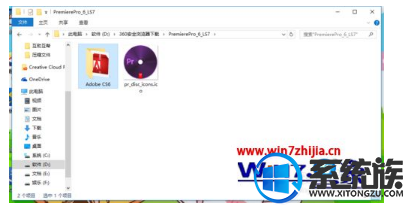

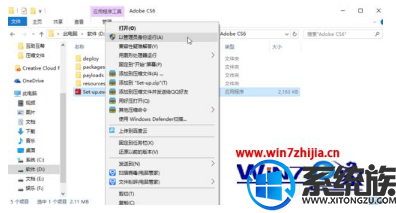
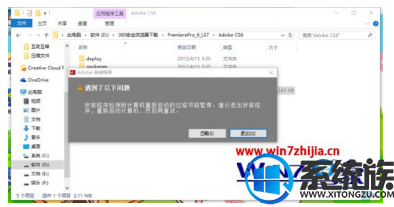
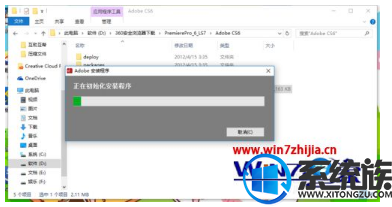
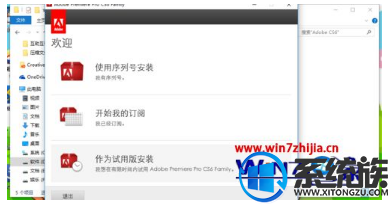
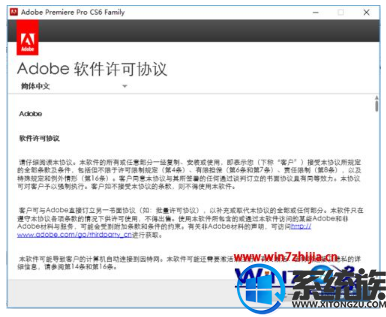
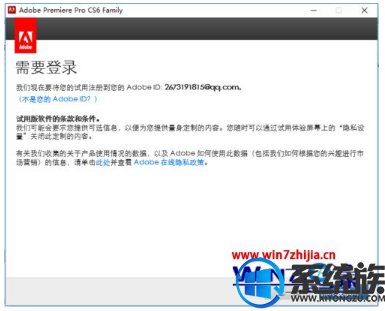
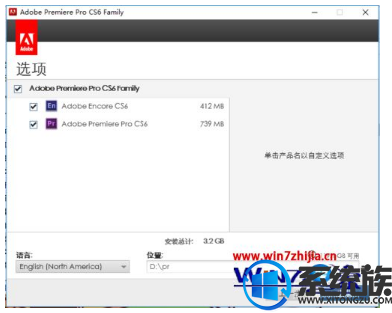
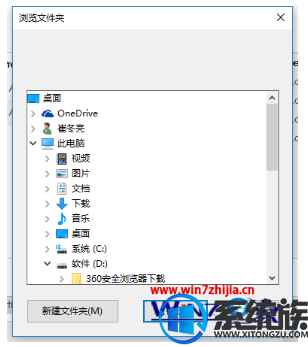
1、win10如何安装adobe premiere pro,方法很简单,首先需求大家下载安装包,如下图中所示,安装包下载完毕之后进行安装;
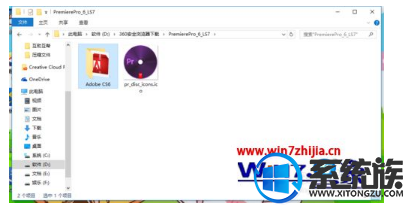
2、点击安装包中的setup进行安装;

3、这里大家尽可能的用管理员的方式进行安装;
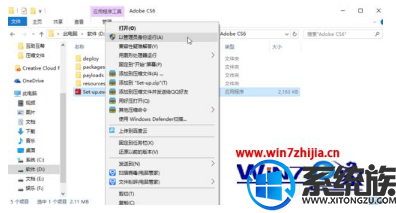
4、在弹出如下的安装提示内容时,选择忽略即可;
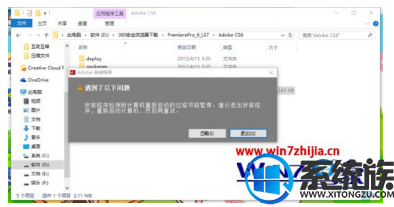
5、进入安装测试;
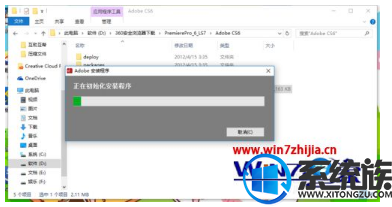
6、这里我们选择试用版的安装,如果你拥有序列号,那么是可以进行序列号安装的;
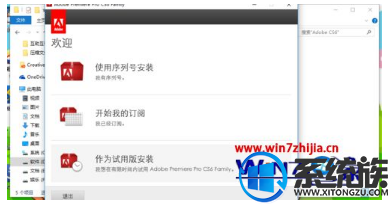
7、点击接受安装条款;
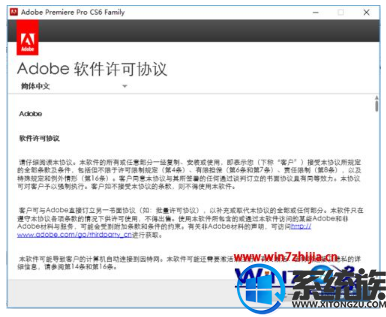
8、在你安装adobe premiere pro的时候都是需要你拥有一个ID进行登录的,这里如果你没有的话注册即可,有的话直接登录;
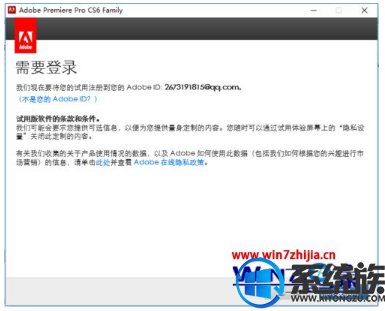
9、选择进行安装;
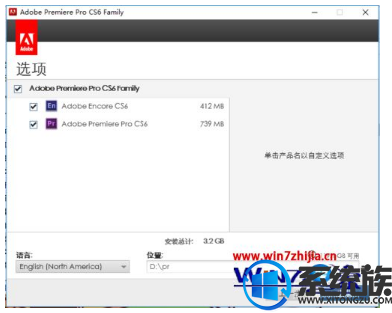
10、安装目录这里大家一定要注意,选择的目录不要安装到你的C盘,这样电脑不会很卡;
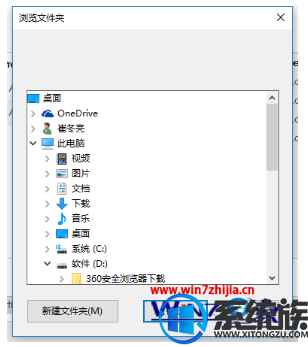
11、进入安装,这里可能需要几十分钟,请耐性等待;
12、安装完毕,点击关闭即可
win10安装pr的方法就是这些了,步骤比较多,大家别遗漏步骤了。



















